功能概述:对已装订的合订刊的编目工作中的著录工作(即录入合订刊基本信息和馆藏信息)进行管理,包括合订刊的录入、修改、查询与删除,详细功能以及其它相关功能如下
l 图书馆业务说明
l 查询合订刊
l 修改合订刊
l 删除合订刊
l 什么是快速浏览
l 什么是分类辅助
l 相关主题
图书馆业务说明
当单刊流通一段时间后(一般为半年或一年),图书馆通常会把同一种期刊的已过期的单刊装订成册形成合订刊,并且对合订刊进行编目工作
一、单刊装订一般规则
1.中文期刊一般按年度进行装订,基本上一年合订成一个合订本;过薄的可以两年或两年以上装订成一个合订本;过厚的一年可分几个合订本
2.外文期刊一般按卷、期进行装订,没有卷期的按年度装订,如卷期跨年度时,必须注意以全卷为装订单位。装订时应根据每种期刊上年出版的期数多少和厚薄程度合装成一个合订本或分装成几个合订本。有些期刊一年出版的期数过少,单本过薄的可以两年或两年以上合装成一个合订本
3.卷期必须顺次排列,不能颠倒或乱排。期刊的封面应予保存,以便识别合查阅。如发现有缺期,待到齐后再装订。装订成册的合订本期刊,属图书馆固定资产
二、合订刊编目工作
当单刊装订成合订刊后才能进行合订刊编目工作,编目工作主要包括以下几个步骤
1.第一步:为每本合订刊粘贴一个不同号码的条形码,条形码可以购买也可以直接打印
2.第二步:合订刊著录,即录入合订刊基本信息(书目信息)和馆藏信息(条形码、包含卷期、馆藏地等信息)
3.第三步:打印与粘贴合订刊书标,即粘贴在合订刊脊背上的排架标识,上面有分类号、排架号等
4.第四步:合订刊排架
5.第五步:打印合订刊目录和财产登记帐
当期刊装订为合订刊并且完成编目工作后,就可以以合订刊的形式重新流通了
合订刊编目模块与期刊合订模块中录入合订刊的关联与区别
s 关联
合订刊编目模块与期刊合订模块中都可以录入、修改与删除合订刊,并且两个模块中的合订刊信息是相通的,表现在
1.两个模块中的批次管理页面中的批次信息完全相同,即无论在哪个模块中增加、修改、删除了批次号,另一个模块中的批次号信息也会相应改变
2.两个模块中的合订刊信息完全相同
| ◎ | 无论在哪个模块中增加、修改、删除了合订刊,另一个模块中的合订刊也会相应改变 |
| ◎ | 两个模块中查询出的合订刊记录相同 |
s 区别
期刊合订中录入合订刊时要对合订的单刊标记合订标识,因此只有当需要录入的合订刊所包含的单刊是在期刊采访中已录入保存的单刊时才能在期刊合订模块中录入该合订刊;合订刊编目模块中录入合订刊时则不会对合订的单刊记录合订标识,因此也就不存在上面的限制
s 说明
u 录入合订刊时根据实际情况选择在哪个模块中录入,通常为:当合订的单刊在期刊采访中已录入过时,可选择“期刊合订”模块;当合订的单刊没有在期刊采访中录入则只能选择“合订刊编目”模块
合订刊编目相关操作
打印条形码
条形码号是合订刊在计算机系统中的唯一标识,每本装订的合订刊需要分配一个不重复的条形码号,并且粘贴上机器可以识别的与该条形码号对应的条形码。为了机器更容易识别条形码,制作条形码时最好使用专业的条码打印机来打印,如果没有专业的条码打印机也可以到制作专业条码的机构购买,当然本系统中也提供了使用普通打印机打印条形码的功能
s 功能概述
打印条形码,打印机选择激光打印机(激光打印机打印出的条形码更容易识别),打印纸张建议使用胶纸,方便下一步粘贴条形码
s 操作方法
参见“报表打印工具——条码制作”
合订刊批次管理
s 功能概述
分批次管理合订刊,为每一批合订刊分配一个批次号,同一批次中的合订刊的批次号相同。此模块中的批次号与期刊合订模块中的批次号是相通的,具体说明可参见“合订刊编目模块与期刊合订模块中录入合订刊的关联与区别”
s 批次管理页面说明
进入期刊管理——合订刊编目模块后,默认进入批次管理页面,如图
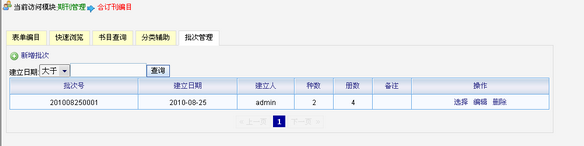
1.批次号查询功能
通过批次号建立日期查询批次号
2.批次号列表
u 种数:对应批次中包含的已录入的合订刊记录数量,该数值不一定等于合订刊册数,由于同一种期刊的所有合订刊的期刊基本信息完全相同,只是合订的单刊的卷期不同,因此在本系统中同一种期刊的所有合订本应该录入到一条记录中,通过卷期信息来区分不同的合订本,即一条合订刊记录中可以包含多本合订刊
u 册数:对应批次中包含的已录入的合订刊册数
3.功能按钮
u 新增批次:建立新的批次号
u 选择:设置表单编目中的批次号
u 编辑:修改批次号中的备注信息
u 删除:删除对应批次号
s 新增批次号
1.在批次管理页面中单击“新增批次”字样,弹出新增批次号表单,如图
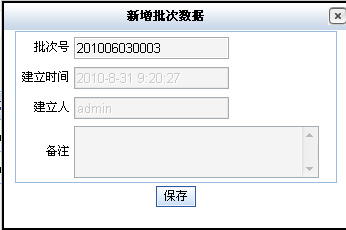
2.输入需要新增的批次号,也可以使用默认信息(不能与已存在的合订刊批次号重复)
3.如果需要可输入备注信息(不是必填项)
4.单击“保存”按钮后新增批次号成功,批次号列表中显示新增的批次号信息
s 修改批次号
只能修改批次号备注信息
1.在批次管理页面中的批次号列表中单击需要修改备注信息的批次号记录后的“编辑”字样,弹出修改表单
2.在弹出表单中修改备注信息后,单击“保存”按钮
s 删除批次号
删除批次号记录,只能删除种数为零的批次号(关于种数的说明可参见“批次管理页面说明”中相关内容)
1.在批次管理页面中的批次号列表中单击需要删除的批次号记录后的“删除”字样
2.确定删除
s 设置表单编目页面中的批次号
在表单编目页面中进行合订刊著录操作时,每条记录都会有一个批次号,在表单编目页面中不能修改该批次号,只能在批次管理页面中进行选择。在没有选择新的批次号前,表单编目页面中的批次号将默认为最近一次选择的批次号,即如果当前需要著录的合订刊的批次号与最近一次进行著录的合订刊的批次号相同,就可以不在批次管理模块中选择批次号
操作方法:
1.在批次管理页面中单击需要著录的合订刊的批次号记录后的“选择”按钮(如果批次号列表中没有需要的批次号,则先进行新增批次号操作,然后再进行选择操作)
2.系统自动转到表单编目页面,并且该页面中批次号为选择的批次号
s 说明
u 进入合订刊编目模块后总是默认进入批次管理选项卡页面
u 当没有建立任何批次号时,将不能使用合订刊编目模块中其它选项卡功能
u 建立第一个批次号后,即使不单击“选择”按钮,在表单编目页面中的批次也为该批次号;当已有批次号时,建立新的批次号后,必须选择该批次号后,表单编目页面中的批次才为该批次号,否则批次仍然为最近一次选择的批次号
合订刊著录(录入合订刊信息)
合订刊著录指按照某一事先选用的国家拟定的或者本单位自行拟定的著录规则,如《连续出版物著录规则》,以及编目条例,依据一定的标准或者交换格式,对揭示合订刊形式特征和内容特征的规定信息源进行正式的记录的过程。计算机著录则是把反映这些形式特征和内容特征的项目录入计算机的过程
s 功能概述
按照著录规则录入合订刊基本信息和卷期馆藏信息
s 前提条件
在进行合订刊著录前必须完成下列工作
1.已把单刊装订成合订刊
2.装订好的合订刊已粘贴条形码(关于条形码的说明可参见“打印条形码”)
3.在“系统设置——编目参数设置”中设置“合订刊条形码长度”,即合订刊的条形码位数,要与粘贴的条形码所对应的条形码号位数一致,如果已设置过合订刊条形码长度,则可以不进行此步操作
4.在“系统设置——编目参数设置”页面中的“合订刊生成条形码”![]() 处选择合订刊条形码录入方式
处选择合订刊条形码录入方式
| ► | 选择“复本数生成条形码”时,在合订刊编目中的新增卷期表单中不直接录入该合订刊的条形码,而是录入新增的合订刊的复本数 完全相同的合订刊互称为复本,复本的数量即为复本数,系统根据复本数自动生成条形码号,该合订刊的所有复本的条形码号为系统中已录入保存的合订刊的最大条形码号依次增1 |
| ► | 选择“手动加条形码,生成复本数”时,在合订刊编目中的新增卷期表单中直接录入该合订刊的条形码号 |
当已经设置过该项参数并且不准备修改时,可以不进行此步操作
5.在“系统设置——库室管理”中已设置存放合订刊的馆藏地,如果已设置馆藏地,则可以不进行此步操作(可参见“库室管理”模块)
s 合订刊著录页面
本模块中的合订刊著录在表单编目页面完成,如图
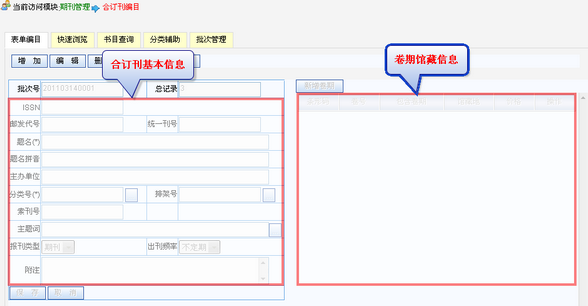
1.页面说明
(1)该页面中主要包括了各项功能按钮以及需要著录的字段
(2)著录字段包括合订刊基本信息和卷期馆藏信息
(3)批次号不能在此修改,只能在批次管理页面中选择(参见“合订刊批次管理”)
(4)总记录为当前批次中已保存的记录条数
2.合订刊基本信息录入说明
(1)题名和分类号为必填项
(2)题名拼音:当录入题名并离开该录入框后,系统会根据题名自动生成“题名拼音”
(3)分类号:可以直接录入分类号,也可以单击“分类号”后的方形按钮进入“分类辅助”页面查询分类号(参见“什么是分类辅助”),单击分类号所对应的主题词后,会自动回到表单编目页面,并且分类号录入框中已录入与主题词所对应的分类号;如果在分类辅助页面中查询到的分类号没有对应的主题词,则直接单击“表单编目”页面选项卡回到表单编目页面,直接录入分类号
(4)排架号
| ► | 录入分类号并离开该录入框后,系统会根据分类号自动生成排架号,可以修改。排架号自动生成原则为:对相同分类号的合订刊,用流水号来区分不同的合订刊。如:著录某本合订刊时,如果该合订刊分类号为第一次使用,则排架号著录为1;如果该分类号为第二次使用则排架号著录为2,以此类推 |
| ► | 单击排架号后的方形按钮会显示与该条记录中题名与分类号相同的已保存的合订刊记录,如果没有相同的记录则会提示无相关记录 |
(5)索刊号:系统会根据分类号和排架号自动生成索刊号,格式为:分类号/排架号,可以修改
(6)主题词:系统根据分类号自动生成规范的主题词,单击其后的方形按钮会显示与该分类号对应的所有主题词,可以选择一个最准确的主题词
3.卷期馆藏信息录入说明
录入与左侧合订刊信息对应的所有合订本的馆藏信息以及包含的卷期信息(只有在当前的合订刊记录为已保存的合订刊时才能录入卷期信息),录入步骤如下
(1)单击“新增卷期”按钮,系统根据在编目参数模块中设置的合订刊条形码录入方式(参见“前提条件”中相关说明)弹出相应的新增卷期表单,如图
| ► | 复本数生成条形码 |
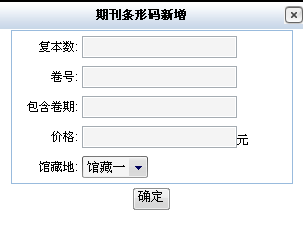
| ► | 手动加条形码,生成复本数 |
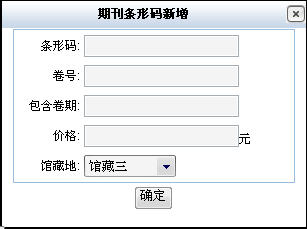
相关项目说明:
u 复本数:该卷期合订刊的复本数量
u 条形码:当前需要著录的合订刊的条形码号。可以不录条形码号左侧的零,系统会根据编目参数设置中设置的“合订刊条形码长度”自动补零,如在条形码处输入4,“合订刊条形码长度”为10,则“确定”后条形码为0000000004;如果需要录入的合订刊有多本复本,则可以录入多个条形码,规则为:当互为复本的合订刊的条形码号连续时,录入为“起始条形码号-截止条形码号”,如“1-3”,当互为复本的合订刊的条形码号不连续时,录入每个条形码号,条形码号之间用英文状态下的逗点“,”隔开,如“1,6,8,10”
u 卷号:图书馆为合订刊分配的卷号,与合订刊中单刊的卷期号无关。一般录入为“年:卷号”,如把《读者》的2008年全年的单刊合订为2本合订刊,则卷号可分别录入“2008:1”和“2008:2”,如果只合订为一本,则可录入为“2008年”
u 包含卷期:当前著录的合订刊所包含的单刊的期号,如该合订刊为《读者》2008年1至6期的单刊的合订本,则可录入为“2008.1-2008.6”,如果录入的“卷号”已经可以区分出年份,则录入包含卷期时可以直接录入为“1-6”
u 价格:当前著录的合订刊的价格,如果没有录入价格,则确定后,价格为0.00
u 馆藏地:选择合订刊所在馆藏地,馆藏地选项为库室管理中建立的馆藏地(可参见“库室管理”模块)
(3)在弹出表单中录入一本合订刊馆藏信息后(如果是“复本数生成条形码”表单,并且复本数不为1,则是录入互为复本的几本合订刊后),单击“确定”按钮,则相应信息显示在表单编目页面右侧,同时清空新增卷期表单中录入的信息,此时如果还有其它的合订卷期,则继续在该表单中录入相关信息,当没有其它合订卷期时,则直接关闭该表单
s 操作方法
当合订刊中所包含的单刊在期刊采访模块中录入保存过时,则进入“期刊合订”模块中通过单刊合订的操作完成该合订刊的著录(操作方法参见“期刊合订”模块中“期刊合订”的说明;单刊合订与合订刊编目的区别可参见上面相关说明)
当合订刊中所包含的单刊没有在期刊采访中录入过时,则进行下面的操作
1.进入期刊管理——合订刊编目模块后,进入书目查询页面(如果当前需要著录的合订刊的批次号不是最近一次使用的批次号,即当前表单编目页面中的批次号不是此次需要录入的合订刊的批次号,则需先进入批次管理页面选择批次号,然后再进入书目查询页面;如果在批次管理页面中没有任何批次号,则需先建立批次号,批次号详细的说明与操作方法见“合订刊批次管理”),如图

2.输入与需要著录的合订刊相符的一个或多个查询条件,选择一个或多个查询库(包括:合订刊 存储已保存的合订刊记录、现刊 存储在期刊采访中已保存的单刊(现刊)记录、资源库 存储系统提供的国内出版的大部分期刊的基本信息),其中必须选择“合订刊”
说明:
u 著录合订刊时需要进行查重操作,此处进行查询操作时因为选择了“合订刊”,所以也同时进行了查重操作,即当查询结果的数据来源为“合订刊”时,则说明该合订刊有可能与系统中已保存的合订刊重复
3.单击“查询”按钮,可能出现以下几种情况
(1)无查询结果,说明选择的查询库中没有与输入的查询条件相符的记录,此时进行以下操作
| ► | 单击表单编目选项卡,进入表单编目页面,如图 |
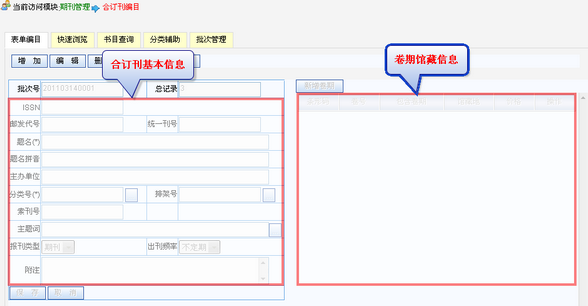
| ► | 单击“增加”按钮 |
| ► | 在左侧录入合订刊基本信息(参见“合订刊基本信息录入说明”) |
| ► | 单击“保存”按钮,在弹出的“新增合订刊成功”提示框中单击“确定”后,保存该记录成功,同时右侧的“新增卷期”按钮变为可点击状态 |
| ► | 右侧录入与左侧期刊信息对应的所有合订本后则新增合订刊成功(参见“卷期馆藏信息录入说明”) |
(2)当有查询结果,并且查询结果中有记录的数据来源为“合订刊”,同时该记录中所有信息都与需要著录的合订刊相同,则说明该合订刊已著录过或者著录过该种期刊的其它卷期的合订本,如图
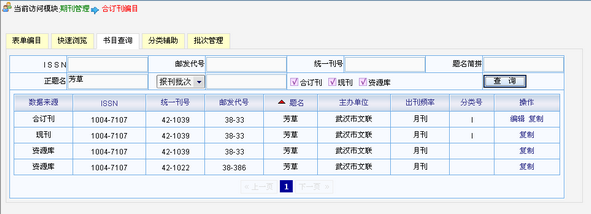
此时进行下面的操作
| ► | 单击该记录后的“编辑 进行“编辑”操作后,会进入该条已保存的合订刊记录的表单编目页面,保存后不会生成新的记录”字样,则进入该条记录的表单编目页面,如图 |
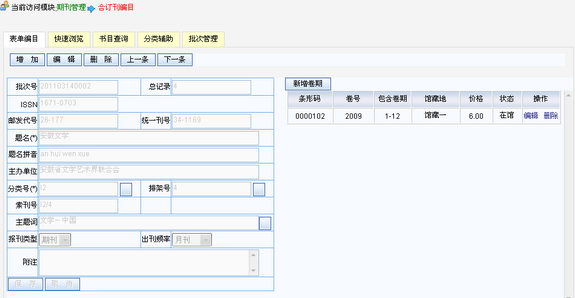
| ► | 如果在右侧的卷期信息中有与当前著录的期刊相同的记录,则说明该合订刊已著录过,此时进入书目查询页面继续下一本合订刊的录入;如果没有与当前著录合订刊相同的卷期记录,则在右侧直接录入该合订刊的卷期馆藏信息后则新增成功(录入方法参见“卷期馆藏信息录入说明”) |
(3)当有查询结果,并且查询结果中无数据来源为“合订刊”的记录,或者有数据来源为“合订刊”的记录,但是该记录中有部分信息与需要著录的合订刊不同,则进行下面的操作
| ► | 单击与当前需要著录的合订刊最接近的记录后的“复制 进行“复制”操作后,会进入表单编目新增页面,并且复制该条记录中期刊基本信息到该页面中,保存后会新增一条记录”字样,则进入新增合订刊记录页面,即表单编目新增页面,并且该页面中复制了该记录中的期刊基本信息 |
| ► | 在页面左侧修改或补充与当前著录的合订刊不相符的合订刊基本信息(可参见“合订刊基本信息录入说明”) |
| ► | 单击“保存”按钮,在弹出的“新增合订刊成功”提示框中单击“确定”后,保存该记录成功,同时右侧的“新增卷期”按钮变为可点击状态 |
| ► | 在右侧录入该合订刊的卷期馆藏信息后,则新增合订刊成功(录入方法参见“卷期馆藏信息录入说明”) |
s 说明
u 由于同一种期刊的所有合订刊的期刊基本信息完全相同,只是合订的单刊的卷期不同,因此同一种期刊的所有合订本应该录入到一条记录中,通过卷期信息来区分不同的合订本
u “保存”按钮只跟左侧的合订刊基本信息有关,跟右侧卷期操作无关,即新增、修改或删除卷期信息时,不用单击“保存”按钮
合订刊书标打印
s 功能概述
合订刊著录完成后,需要把合订刊所对应的索刊号粘贴到脊背上,然后上架以便检索、流通,这就需要制作合订刊书标。书标打印程序可以根据设置的书标样式在书标打印纸上打印出已著录的合订刊的相关信息
s 操作方法
参见“报表打印工具——期刊书标”
合订刊卡片打印
随着计算机检索的普及,期刊卡片作为一种检索工具现在已很少使用,因此这里就不详细介绍,但系统仍然提供了期刊卡片打印功能,详细操作及说明可见“报表打印工具——期刊卡片”
合订刊书脊打印
s 功能概述
在合订刊书脊上打印合订刊的刊名、索刊号、卷号和包含卷期信息
s 操作方法
参见“报表打印工具——期刊书脊打印”
合订刊财产登记帐打印
s 功能概述
打印合订刊财产登记帐
s 操作方法
参见“报表打印工具——期刊财产登记打印”
馆藏合订刊分类统计
s 功能概述
按照基本大类统计每类合订刊的种数、册数、金额数,以及馆藏合订刊总的种数、册数与金额数
s 操作方法
参见“统计报表——馆藏期刊分类统计”
查询合订刊
s 操作方法
1.进入期刊管理——合订刊编目模块后,进入书目查询页面,如图

2.输入一个或多个查询条件,查询库(包括:合订刊 存储已保存的合订刊记录、现刊 存储在期刊采访中已保存的单刊(现刊)记录、资源库 存储系统提供的国内出版的大部分期刊的基本信息)只能选择“合订刊”
3.单击“查询”按钮,则查询结果显示在下面的列表中
s 说明
u 可以对查询结果中的记录进行编辑 进行“编辑”操作后,会进入该条已保存的合订刊记录的表单编目页面,保存后不会生成新的记录和复制 进行“复制”操作后,会进入表单编目新增页面,并且复制该条记录中期刊基本信息到该页面中,保存后会新增一条记录操作
修改合订刊
s 功能概述
修改合订刊基本信息或卷期馆藏信息
s 操作方法
1.查询需要修改的合订刊(参见“查询合订刊”)
2.单击查询结果记录后的“编辑 进行“编辑”操作后,会进入该条已保存的合订刊记录的表单编目页面,保存后不会生成新的记录”字样,进入该种合订刊记录的表单编目页面
3.当修改左侧的合订刊基本信息时,需要先单击上方的“编辑”按钮,修改左侧的相关信息后,再单击“保存”按钮;当需要修改右侧的卷期信息时,直接单击右侧卷期信息中相关卷期后的“编辑”按钮,在弹出的表单中进行修改,然后单击“确定”即可,不用单击左侧的“保存”按钮
s 说明
u 左侧的“编辑”与“保存”按钮只对左侧的合订刊基本信息有效,与右侧的卷期信息无关
删除合订刊
s 功能概述
删除某本合订刊、某种合订刊
s 操作方法
1.查询出需要删除的合订刊(参见“查询合订刊”)
2.单击查询结果记录后的“编辑 进行“编辑”操作后,会进入该条已保存的合订刊记录的表单编目页面,保存后不会生成新的记录”字样,进入该种合订刊记录的表单编目页面
3.根据实际情况进行删除操作
| ◎ | 如果要删除某本合订刊,则在右侧的卷期信息中单击需要删除的合订刊记录后的“删除”字样 |
| ◎ | 如果要删除某种合订刊,即删除一条记录,则单击左侧上方的“删除”按钮并且确认删除即可 |
s 说明
u 删除某种期刊后,该记录会被删除,因此该种期刊的所有合订刊都会被删除
什么是快速浏览
s 功能概述
以列表形式显示当前批次中已保存的合订刊记录,并且可以进行编辑操作
s 操作方法
1.进入期刊管理——合订刊编目模块后,默认进入批次管理页面
2.单击“快速浏览”选项卡,进入当前批次(即当前表单编目页面中显示的批次号)的快速浏览页面,该页面显示当前批次中所有合订刊记录,如图

3.单击“编辑”字样可进入对应期刊的表单编目页面,可对该期刊进行修改操作
s 说明
u 快速浏览中只能显示当前批次中的所有合订刊记录,如果想要查看其他批次中的记录,则需要先在批次管理页面中选择相应批次,然后再进入快速浏览页面
什么是分类辅助
s 功能概述
分类辅助即电子版的《期刊分类表》,可以进行分类号和主题词的查询
s 操作方法
1.进入期刊管理——合订刊编目模块后,进入分类辅助页面,如图
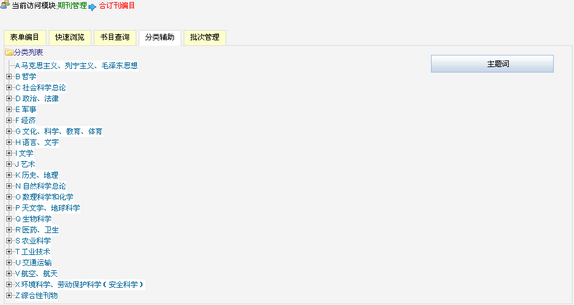
2.单击满足期刊学科属性的基本大类前的加号,显示该大类的下一级类目,在出现的下一级类目中继续选择符合该期刊学科属性的分类号,单击其前方的加号,继续展开下一级类目,依此类推,直到找到最合适的分类号为止
s 说明
u 当左侧选择某一分类号时,右侧会显示其对应的主题词
u 分类法、分类号、类目等分类相关知识的说明可参考“中图法(第四版)”
相关主题